Luufv -epäonnistuminen - kuinka korjata se?
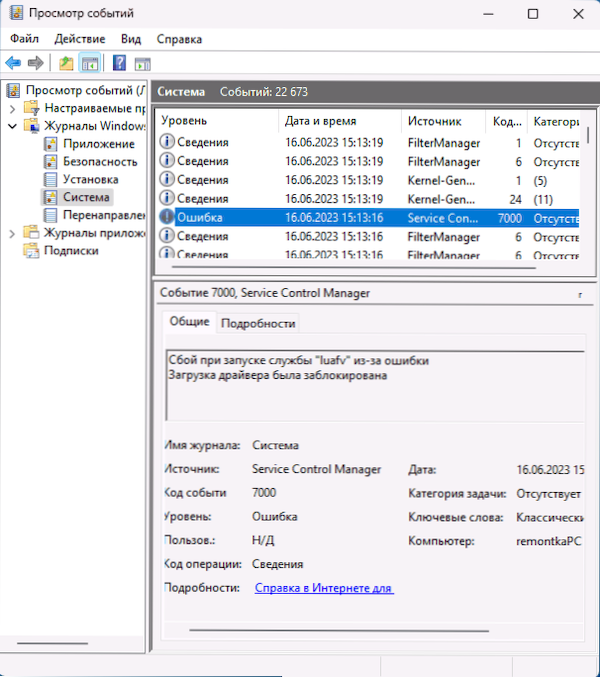
- 4583
- 1163
- Steven Hermann
Muiden virheiden joukossa Windows 11: ssä, Windows 10: ssä ja muissa versioissa käyttäjät voivat löytää ”LUAFV: n vika kuljettajan lastauksen takia” estetty "".
Näissä ohjeissa siitä, miten tämä virhe yleensä aiheutuu ja miten se korjataan tarvittaessa.
LUAFV -palvelu, epäonnistumisen syyt ja tapoja korjata virhe
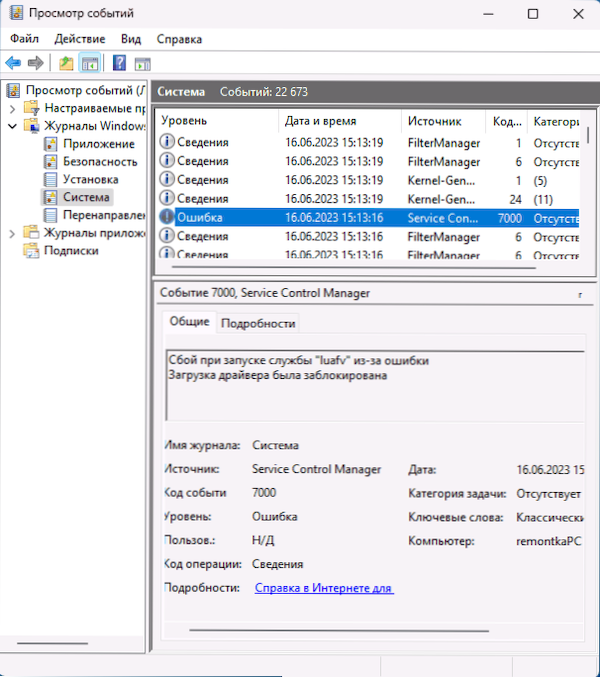
LUAFV -palvelu ja siihen liittyvä LUAFV -tiedosto.SYS kuuluu "LUA -tiedoston virtualisointisuodatinohjaimeen" - ohjain.
Virhe Service Control Manager -lähteen, 7000 tapahtumakoodin ja viestin ”LUAFV -vika kuljettajan kuorman takia” estettiin useimmissa tapauksissa sen vuoksi kirjanpitotietojen katkaiseminen.
Yleisimmin laukaisema menetelmä, jonka avulla voit eliminoida virheen (ja kytkeä UAC päälle), koostuu seuraavista vaiheista:
- Avaa rekistereditori. Tätä varten paina avaimet Win+R Kirjoita näppäimistölle Refedit Ja napsauta Enter.
- Siirry rekisteriosastoon
HKEY_LOCAL_MACHINE \ Software \ Microsoft \ Windows \ Currentversion \ Policies \ System
- Kiinnitä huomiota nimettyyn parametriin Potabluua. Jos sen arvo on 0, kaksoisnapsauta parametria ja aseta arvo 1, Napsauta sitten "OK".
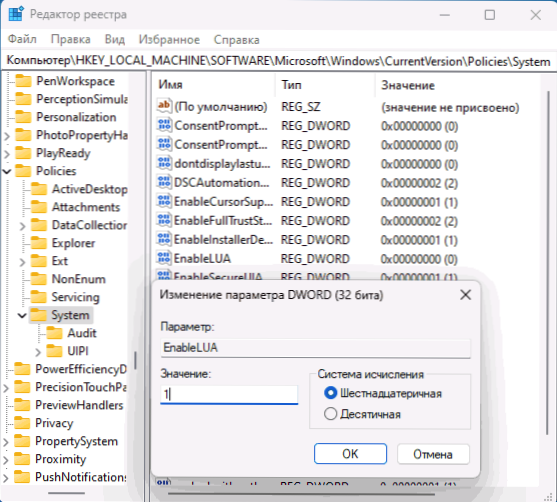
- Lisäksi kiinnitä huomiota parametriarvoon Suostumus (Oletuksena sen arvon tulisi olla yhtä suuri 5-A.
- Kun olet muuttanut rekisterissä olevat parametrit, käynnistä tietokone uudelleen ja tarkista, ilmestyykö virhe tapahtumien katselussa tulevaisuudessa.
Useimmissa tapauksissa kuvatut vaiheet ovat riittäviä virheen korjaamiseen, edellyttäen, että irrotettujen tilien hallintaan ei tarvitse jättää hallintaan.
LUAFV -palvelun irrottaminen
Jos et aio kytkeä UAC: ta päälle, voit poistaa LUAFV -palvelun käytöstä, sillä tämä rekisterin toimittaja, siirry osioon
Hkey_local_machine \ system \ currentControlset \ services \ luafvJa muuta arvoa alkaa päällä 4.
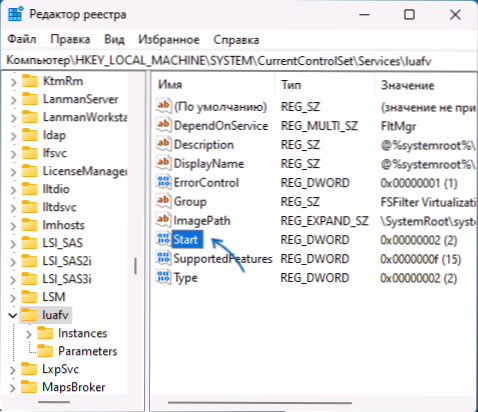
Tämän parametrin oletusarvo - 2.
lisäinformaatio
Jos LUAFV: hen liittyvällä virheellä on erilainen luonne, esimerkiksi sininen näyttö, joka osoittaa LUAFV: n.SYS vikulähteenä voi auttaa seuraavia lähestymistapoja ongelman ratkaisemiseen:
- Windows -järjestelmätiedostojen eheyden palauttaminen
- Palautuspisteiden käyttäminen päivämääränä, jolloin ongelmaa ei havaittu
- Tietokoneen tarkistaminen virusten ja haitallisten ohjelmistojen esiintymiseksi voit käyttää tätä varten sellaisia työkaluja, jotka eivät vaadi asennusta tietokoneelle kuin KVRT ja ADWCleaner.
- « Virhe 0x800701b1 asennettaessa Windows 10 ja 11 - ratkaisuasetukset
- Lisenssisopimusta ei ollut mahdollista löytää Windowsin asennettaessa - kuinka korjata se? »

